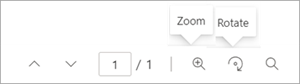Kommenter og samarbejd ved hjælp af anmærkninger i Microsoft Syntex
Brug funktionen anmærkninger i Microsoft Syntex til at føje noter og kommentarer til dit indhold i dokumentbiblioteker – enten til dig selv eller til at samarbejde med andre. Du kan bruge anmærkningsfunktionen uden at ændre de oprindelige filer, så de oprindelige poster bevares.
Anmærkningsværktøjer omfatter i øjeblikket pen og overstregningstusch, hvor du kan vælge de farver, du vil bruge, og et viskelæder til fjernelse af pennestrøg og tidligere anmærkninger.
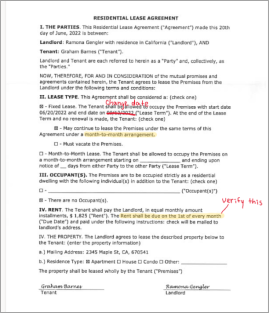
Funktionen er i øjeblikket tilgængelig for følgende filtyper: .ai, .dwg, .epub, .pdf, .rtf og .tiff.
Der tilføjes flere anmærkningsværktøjer og filtyper i fremtidige versioner.
Bemærk!
Denne funktion er tilgængelig for brugere, der har Syntex pr. bruger eller licenser, der betales efter forbrug .
Sådan bruger du anmærkninger
Åbn den fil, du vil anmærke, fra et SharePoint-dokumentbibliotek.
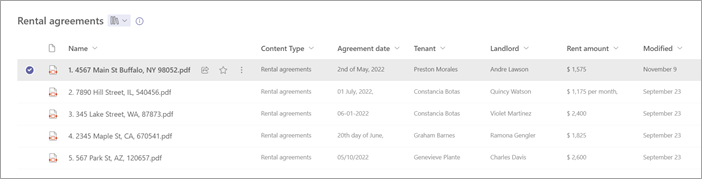
Vælg Anmærk i øverste højre side af dokumentfremviseren.
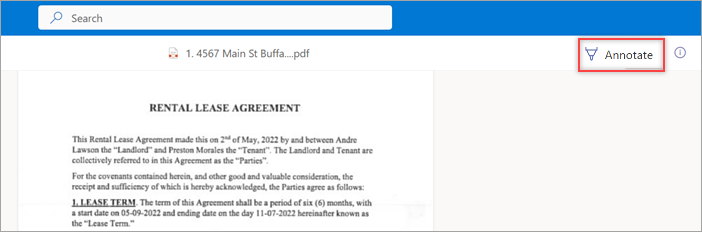
Vælg det anmærkningsværktøj, du vil bruge, i venstre side af dokumentfremviseren.
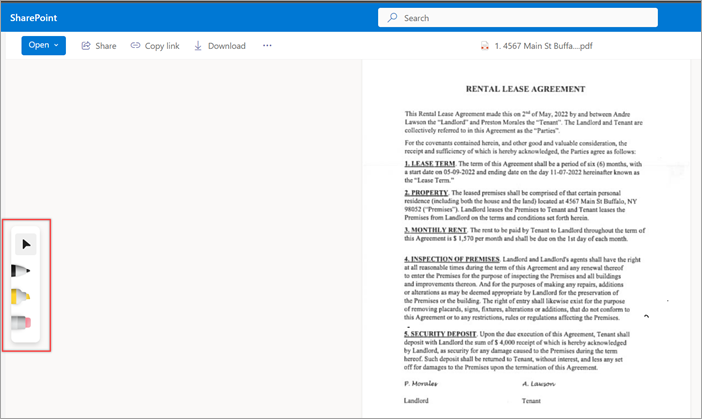
Hvis du vil ændre farven eller tykkelsen eller pennen eller overstregningstuschen, skal du dobbeltklikke på værktøjet for at få vist indstillingerne for farvepaletten.
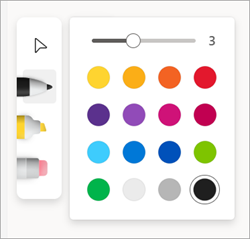
Når du har anmærket en side, kan du skjule eller få vist notationerne ved at vælge anmærkningsikonet. Andre brugere kan også føje til, skjule eller få vist eventuelle notationer, der er tilføjet, ved at vælge ikonet for anmærkninger.
Bemærk!
Anmærkninger ændrer eller ændrer ikke det oprindelige dokument. De tilføjes kun som en overlejring på siden.
Hvis det er nødvendigt, kan du også bruge indstillingerne for zoom og rotation af sider, når du får vist anmærkninger.